Emojis auf dem Mac schreiben und einfügen 😀👌🏻
So tippen Sie auf Apple-Rechnern wie dem iMac oder dem MacBook Emojis
 Emojis sind spätestens seit WhatsApp ein äußerst beliebtes Mittel, um Emotionen in Chat-Nachrichten zu vermitteln und Texte interessanter zu gestalten. Emojis funktionieren sogar plattformunabhängig, das heißt, sie sind auf nahezu allen Systemen und Smartphones anzutreffen. Doch längst sind die witzigen Symbole nicht auf SMS und andere kurze Nachrichten beschränkt. Die begehrten Smileys und Zeichen der Emoji-Reihe lassen sich auch auf Apple-Rechnern wie dem iMac, Mac Book oder MacBook Pro jederzeit eingeben. Je nach Programm können Sie diese Symbole entweder über das Menü einfügen oder Sie verwenden den Shortcut per Tastatur. Der Vorteil: Die Tastenkombination funktioniert dann bei allen Texteingaben auf dem Mac.
Emojis sind spätestens seit WhatsApp ein äußerst beliebtes Mittel, um Emotionen in Chat-Nachrichten zu vermitteln und Texte interessanter zu gestalten. Emojis funktionieren sogar plattformunabhängig, das heißt, sie sind auf nahezu allen Systemen und Smartphones anzutreffen. Doch längst sind die witzigen Symbole nicht auf SMS und andere kurze Nachrichten beschränkt. Die begehrten Smileys und Zeichen der Emoji-Reihe lassen sich auch auf Apple-Rechnern wie dem iMac, Mac Book oder MacBook Pro jederzeit eingeben. Je nach Programm können Sie diese Symbole entweder über das Menü einfügen oder Sie verwenden den Shortcut per Tastatur. Der Vorteil: Die Tastenkombination funktioniert dann bei allen Texteingaben auf dem Mac.
Emojis auf dem Mac über das Menü einfügen
Um ein Emoji einzufügen, öffnen Sie z.B. ein Programm wie Pages oder Safari und navigieren Sie zu dem Menüpunkt Bearbeiten. Anschließend finden Sie dort ganz unten den Befehl Emojis & Symbole.
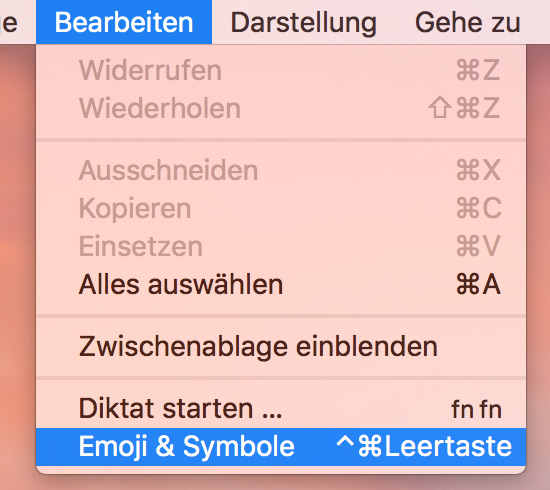
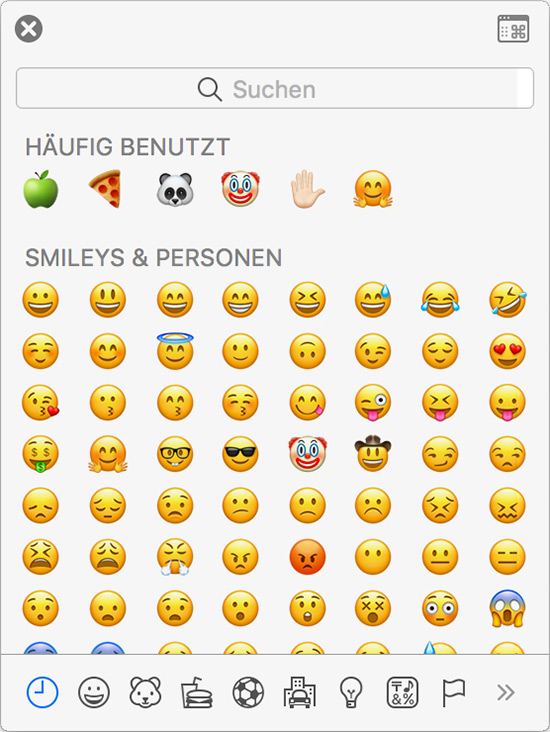
Wählen Sie nun ein Symbol mit der Maus oder dem Trackpad aus und fügen Sie dieses in ein bestehendes Textfeld / Dokument usw. ein. Schließen können Sie das Fenster entweder über das kleine x rechts oben oder durch die Taste [esc].
Emojis auf dem Mac per Tastenkombination schreiben
Wer den Shortcut für die Emojis auf einem Apple-Rechner kennt, kann diese überall einfügen. Drücken und halten Sie die folgende Tastenkombination, damit sich das Fenster der Emoji-Symbole öffnet.
[ctrl] + [cmd] + [Leertaste]
Diesen Tipp bewerten:
- Mac: In Pages Wörter und Zeichen zählen
- Mac: Wortvorschläge / Autokorrektur temporär ausschalten
- Apple-Symbol auf der Tastatur des Mac eingeben
- Entfernen-Taste beim Mac / Tastenkombination zum Entfernen rückwärts
- Tastenkombination Wort / Wörter suchen beim Mac
- Pi-Zeichen π auf dem Mac schreiben
- Apple: Eckige Klammern auf der Mac-Tastatur eingeben
 Kommentare:
Kommentare:
 1. Anonym meint:
1. Anonym meint:22.03.2021 14:46 Uhr
Danke für die Hilfe, das war sehr hilfreich und ist empfehlenswert
Beliebt und gern gelesen:
 Lebensmittel im Kühlschrank richtig lagern - Anleitung
Lebensmittel im Kühlschrank richtig lagern - AnleitungSie wissen nicht, wie Sie Lebensmittel im Kühlschrank richtig lagern können? Eine Anleitung zur Lebensmittellagerung im Kühlschrank finden Sie hier.
 Beziehungsprobleme lösen - Was tun?
Beziehungsprobleme lösen - Was tun?Möchten Sie Ihre Beziehungsprobleme lösen und wissen nicht wie? Hier erfahren Sie, wie Sie Konflikte in der Partnerschaft beenden können.
 Terrasse selber bauen und pflastern
Terrasse selber bauen und pflasternKaum ein Hausbesitzer möchte im Sommer auf seine Terrasse verzichten. Hier erfahren Sie, wie Sie eine Terrasse selber bauen, pflastern und anlegen können.
 Wirksame Mittel gegen Flugangst
Wirksame Mittel gegen FlugangstAngst vor dem Fliegen hat jeder Fünfte. Aber es gibt wirksame und einfache Methoden die Flugangst am Boden zu lassen.
 Dateien auf dem Mac sofort löschen
Dateien auf dem Mac sofort löschenSie möchten beim Mac bestimmte Dateien sofort löschen? Welche Tastenkombination dafür in Frage kommt, lesen Sie hier.






